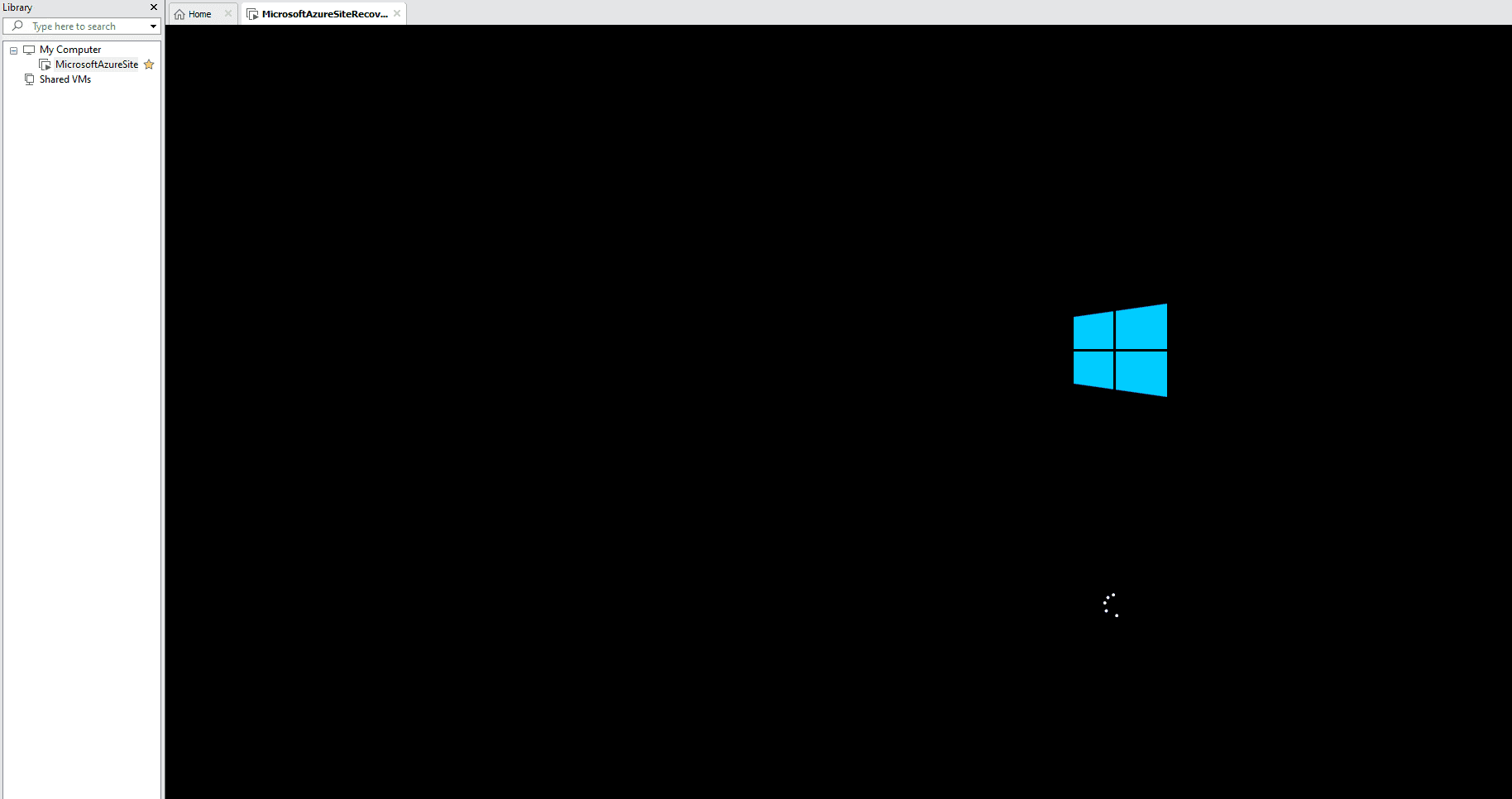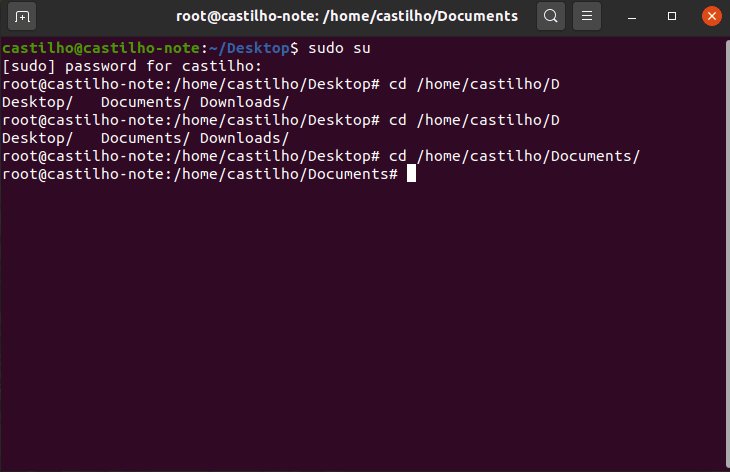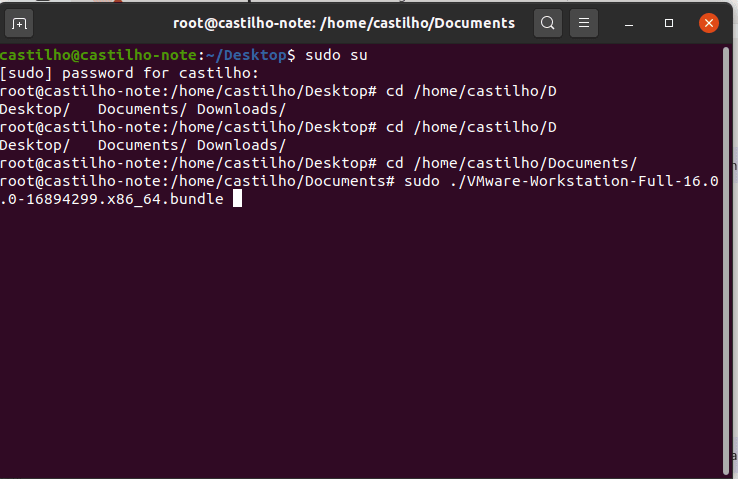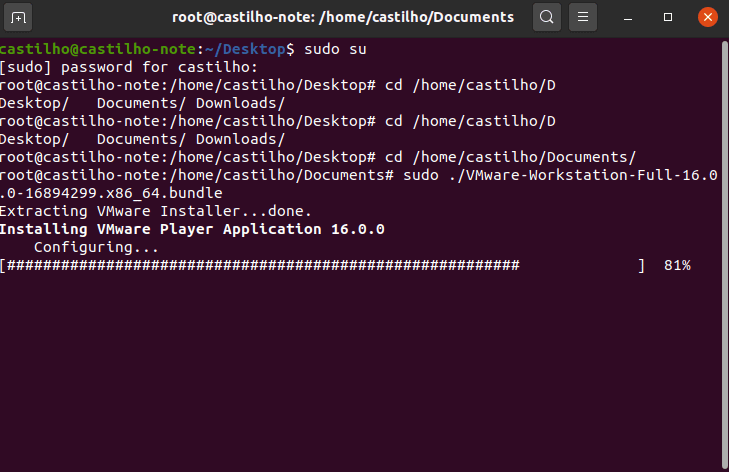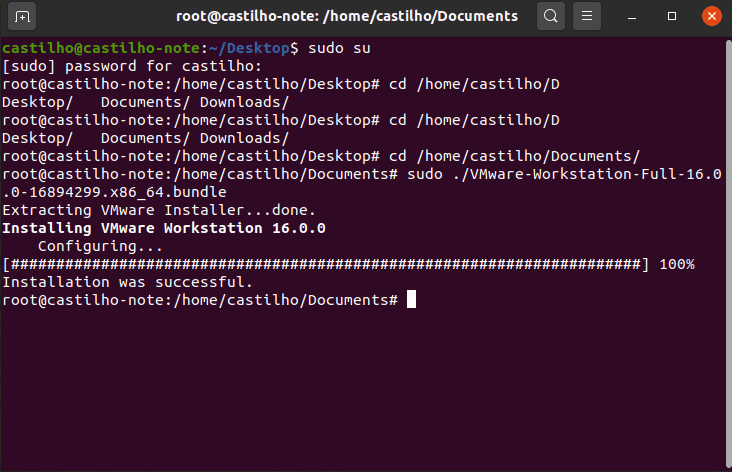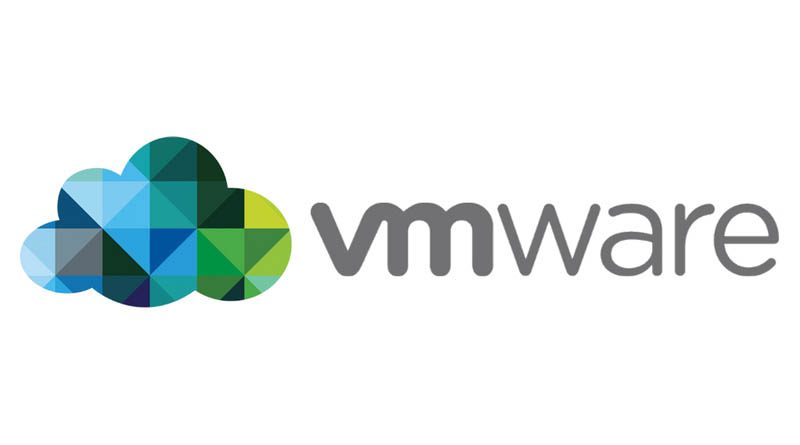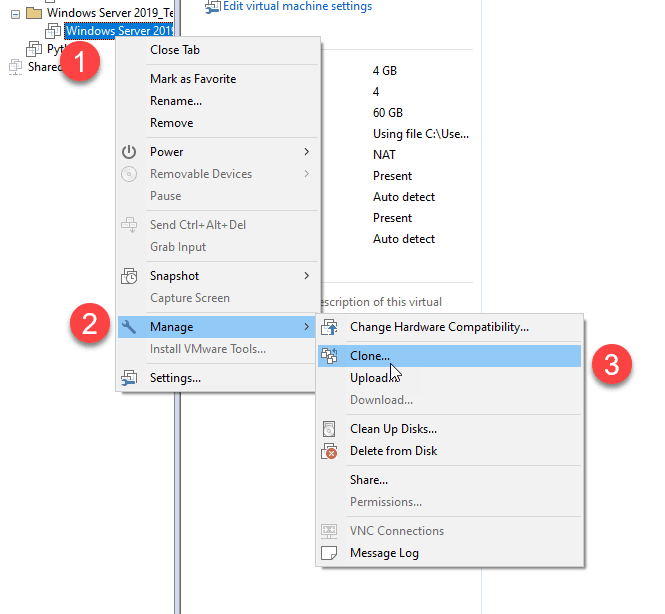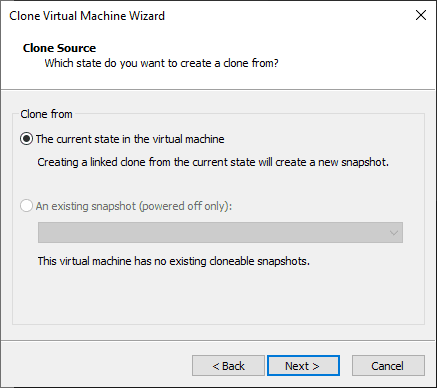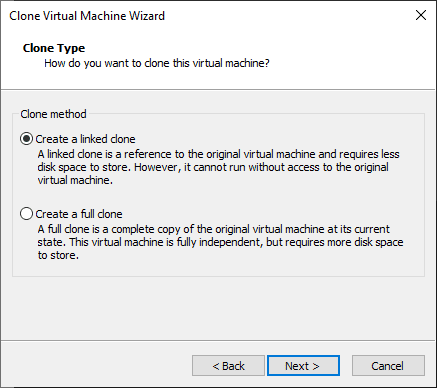Criando um template de ovf no VMware
O tema de hoje é sobre como estar Criando um template de ovf no VMware
Caro leitor, antes de tudo seja bem-vindo ao Blog Jefferson Castilho.
Neste artigo vou mostrar como podemos criar um template de disco .ovf no VMware. Podemos realizar no ESXI, VCenter, e VMware Workstation.
Os Templates em “.ovf ou .ova” podem te ajudar com algumas demandas do dia como reduzir a capacidades de discos com templates devido a questão da compactação do tamanho do “.vmdk”.
Em uma necessidade precisava deslocar uma VM que era grande fiz a exportação da VM em “.ovf” e depois conseguir subir no outro VCenter em outra região do Brasil em pouco tempo.
Nosso exemplo mostra uma VM com quase “13GB” poderemos ver no final do artigo que teremos a redução de disco.
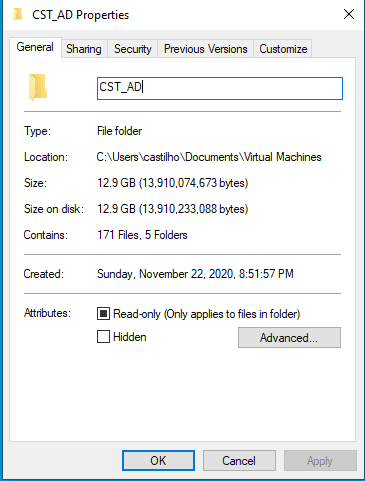
No exemplo temos uma VM no VMware Workstation que podemos selecionar a VM desejada e a opção “File e “Export to OVF”.

Será aberto um janela aonde teremos que salvar aonde desejamos exportar o novo “.ovf” após isso selecione a opção “Save”.
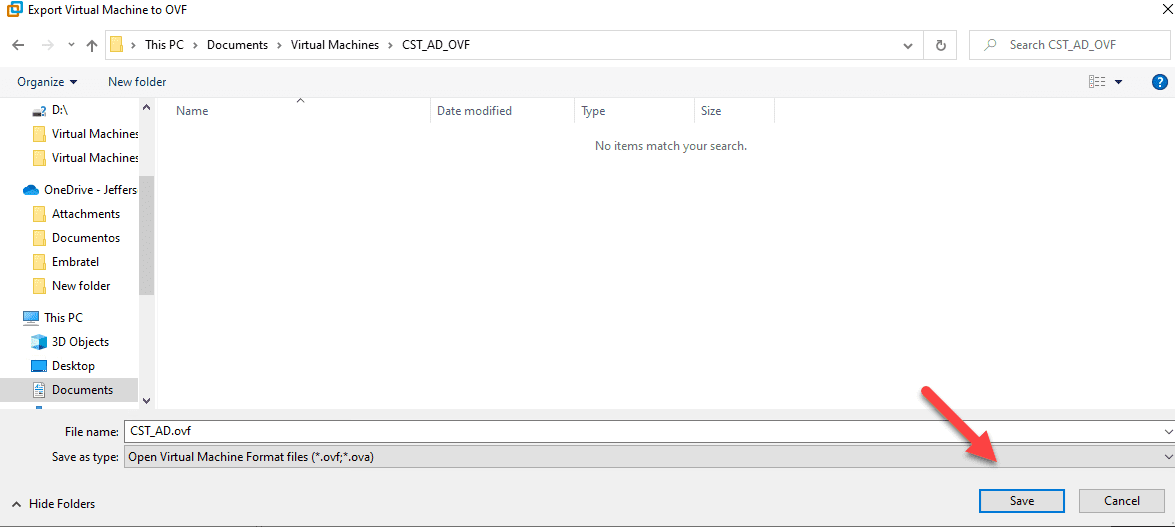
Iniciada a exportação do “.ovf” que selecionamos.
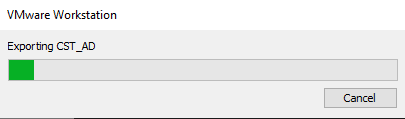
Foi criado o template “.ovf” com sucesso.

Só para efeito de comparação como coloquei no inicio do artigo tinhamos uma VM com quase “13GB” de disco que é a pasta “CST_AD”.

E na pasta chamada “CST_AD_OVF” que criamos o template temos 8.7GB uma diferença de mais de 4GB de compatação e redução de espaco em disco e de banda larga caso fosse necessaria a transferencia.

Terminando de acordo que é provável que conhece as minhas redes sociais.
Antes de tudo você conhece as minhas redes sociais? da mesma forma no canal no Youtube? entretanto nos links abaixo e se cadastre para não perder as oportunidades de receber os links quando forem publicados.
Voce que apesar de usar o Facebook pode curtir.
Facebook: https://www.facebook.com/blogjeffersoncastilho
Com o fim de que voce pode assinar a Newsletter do meu canal do Youtube.
Youtube: https://goo.gl/1g3OvL
Da mesma forma que voce pode me seguir pelo Twitter.
Twitter: https://twitter.com/je_will
Com o intuito de em caso de dúvidas ou problemas na execução, pode deixar seu comentário que em breve responderemos.
Aliás obrigado e até o próximo post.
Jefferson Castilho
Certificações: MPN | MCP | MCTS | MCTIP | MS | MCSA | MCSE | MCT | MVP (Microsoft Azure)
Blog: https://jeffersoncastilho.com.br
Facebook: https://www.facebook.com/blogjeffersoncastilho
Youtube: https://goo.gl/1g3OvL